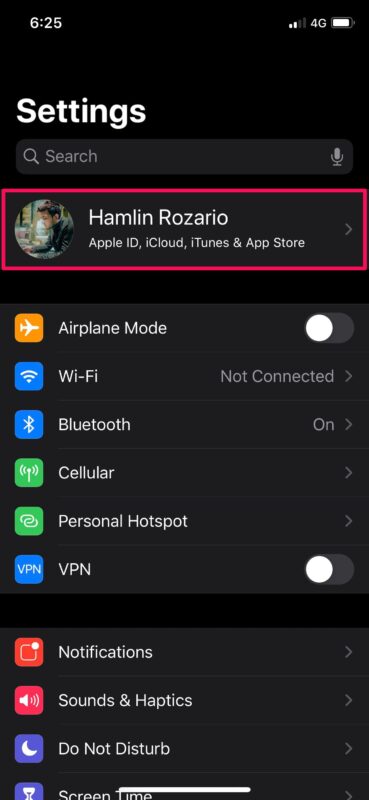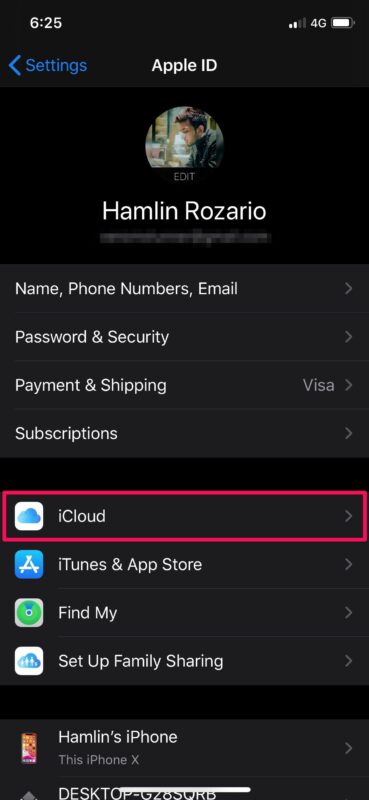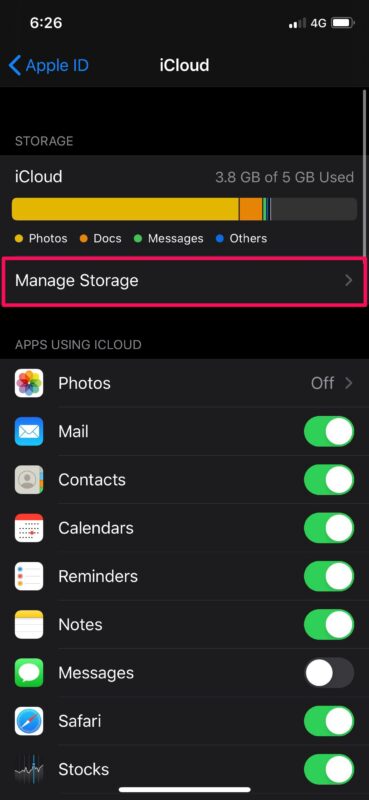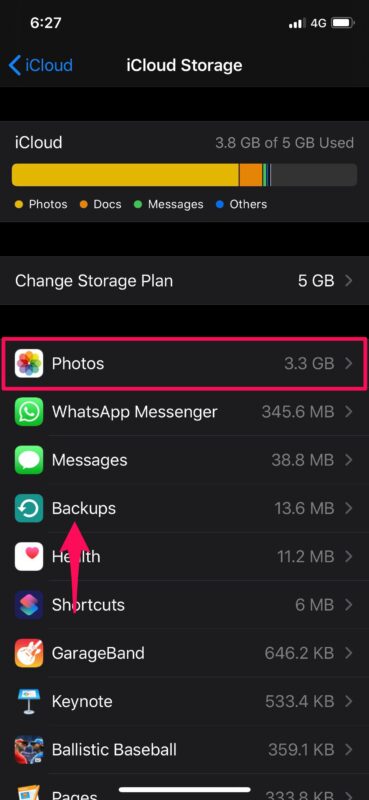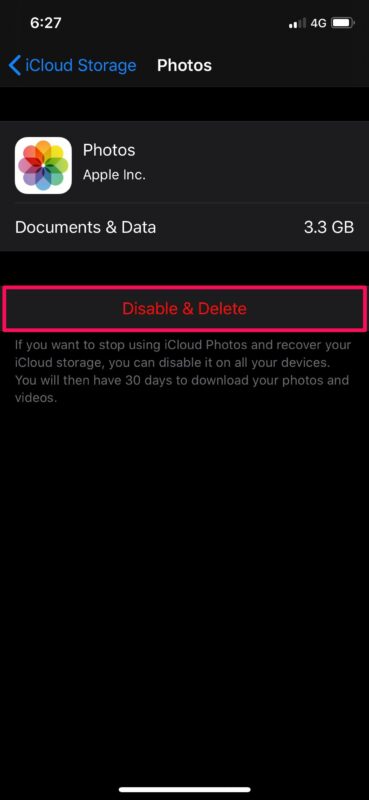如何从iPhone或iPad释放iCloud存储空间
在任何iOS或iPadOS设备上,访问和组织iCloud存储空间都是一个相当容易和直接的过程。确保使用您的Apple帐户登录了设备,然后只需按照以下步骤进行操作即可。
- 转到iPhone或iPad上的“设置”。

- 在设置菜单中,点击顶部的Apple ID名称。

- 接下来,点击“ iCloud”以查看您的存储详细信息。

- 在这里,您将能够查看总体上已用完了多少iCloud存储空间。点击“管理存储”以继续。

- 在这里,您会看到正在使用iCloud的应用程序列表,并按每个应用程序占用的空间进行了整齐的排序。
- 浏览具有不需要的iCloud存储的应用程序,然后根据需要选择从iCloud“删除”数据
- 在许多情况下,“照片”或“备份”都会占用大部分iCloud存储空间。如果选择照片,则删除数据也会禁用iCloud照片。(您需要先备份照片,然后再将它们从iCloud删除,以防止照片意外丢失)

- 选择一个应用程序后,点击“删除”以从iCloud中删除该应用程序的数据并释放空间。

- 重复其他应用程序或iCloud数据以清除其空间
这是直接从iPhone和iPad释放iCloud存储空间的最简单方法。
其他一些技巧也可以帮助减轻iCloud存储的限制,包括摆脱旧的备份,并考虑升级iCloud数据计划。
正文完